我们在平时工作中会遇到需要重复运用一个表格信息的情况,比如把sheet1中的内容复制到sheet2中、同时保留sheet1的格式,这时就需要建立表格副本。下面小编就给大家介绍快速创建Excel表格副本的方法,往下看。
如何创建Excel表格副本?
1、先准备一个有数据的Excel表格,打开后,我们可以看到表格中有多个工作表,选择其中一个自己需要复制的表格点击,


2、点击鼠标右键,点击【移动或复制】。

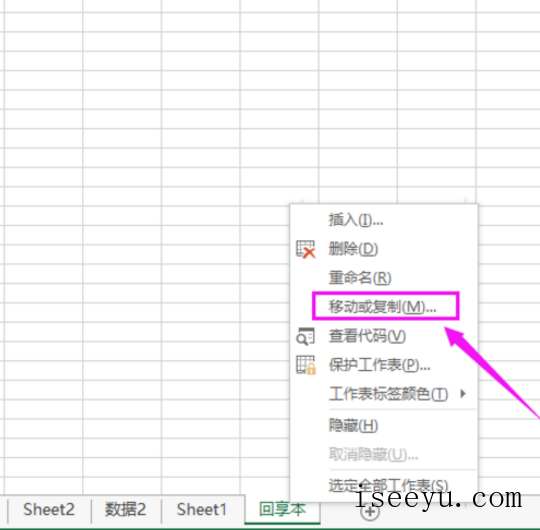
3、点击【移至最后】。这样新生成的表格才会在后面。点击【建立副本】。

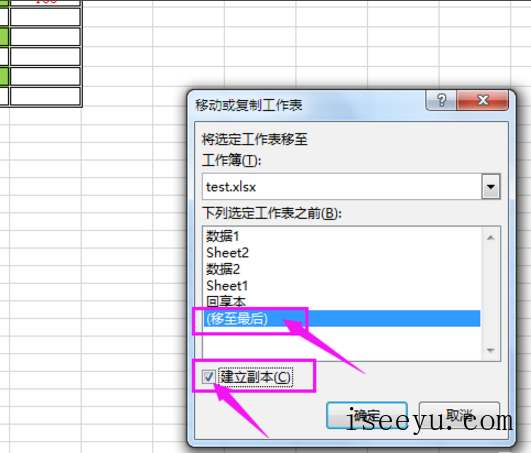
4、点击【确定】,就会生成新的有内容的工作表。

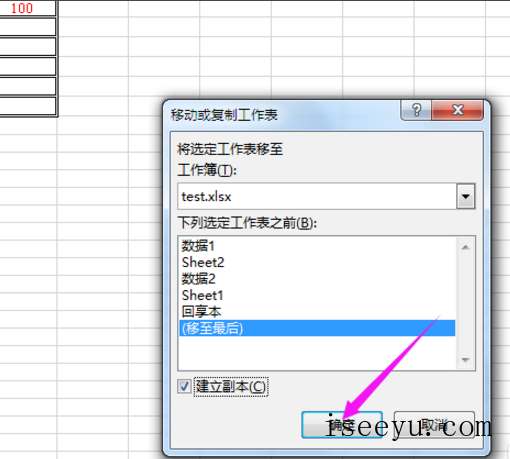
5、生成新的工作表,表名后面会比原来多了个(2)。只要重命名该工作表再运用即可。


上述内容就是制作Excel表格副本的方法介绍,当你需要相同格式的工作表时就可以用创建副本的形式快速完成了,很简单哦。






